
Owen Little
0
3446
238
Pracujesz ciężko cały dzień. Wiele dobrego wypuszczasz na świat ze swojego małego starego biurka i zaufanego komputera. Jednak po jakimś czasie biurko i komputer zaczynają zmieniać się z pożytecznych w zwykłe.
Twój pomocnik na PC zasługuje na coś lepszego. Zasługujesz na więcej! To się nazywa samoopieka i czegoś nam brakuje. Już nie! Spójrzmy na kilka rzeczy, które możesz zrobić w ten weekend, aby odświeżyć komputer i przestrzeń roboczą.
Najpierw spójrzmy na minimalizowanie, usuwanie porządku, usprawnianie… cokolwiek chcesz zadzwonić. Bałagan jest zły - wiesz o tym. Ale czy wiesz dokładnie, dlaczego usuwanie bałaganu jest dla Ciebie dobre Usuwanie bałaganu jest dobre dla Ciebie - Ale dlaczego? Usuwanie bałaganu jest dla Ciebie dobre - ale dlaczego? Decluttering to świetny sposób na rozpoczęcie roku od poczucia świeżości i daje duże poczucie spełnienia - ale jest w tym coś więcej. Ten prosty nawyk może poprawić twoje życie. ? Spróbuj zacząć od dobrych zasobów na temat organizowania się Czy bałagan cię pochłania? Organizuj swoje życie za pomocą tych witryn i porad Czy bałagan zużywa Cię? Organizuj swoje życie dzięki tym witrynom i poradom. Rzeczy. Rzeczy. Nasze życie jest pochłonięte rzeczami. To musi się skończyć. Czas oczyścić dom i magazyn. Czas też poprawić swoje konto bankowe. .
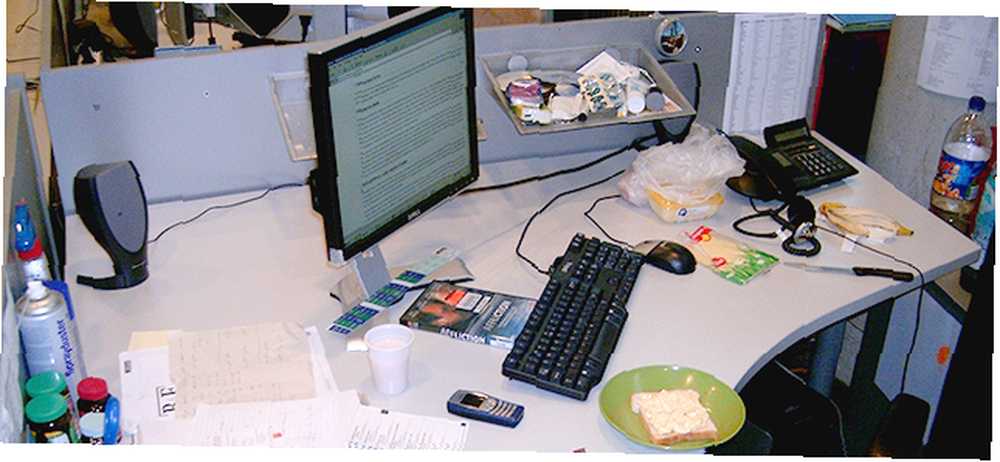
Pozbądź się zużytych lub uszkodzonych kabli
Czy masz gniazdo kabli ładujących, które są zużyte i wystrzępione Kiedy odrzucić zepsute kable i ładowarki do telefonu Kiedy odrzucić z powrotem swoje strzępiące się kable i ładowarki przeczytaj ten artykuł z jednego powodu: TERAZ wyrzuć strzępione, uszkodzone ładowarki. ? Poświęć chwilę, aby sprawdzić wszystkie kable pod kątem wszelkiego rodzaju uszkodzeń. Teraz możesz dostać niedrogie kable komputerowe prawie wszędzie. Obejrzyj poniższy film i zobacz, jak postrzępiony kabel może rzucać łuki elektryczne.
Zostaw trochę dokumentów na ten temat, a będziesz podawać kawę strażakom przed końcem nocy. Wydaj 10 lub 20 USD na nowe kable. To tanie ubezpieczenie przeciwpożarowe.
Lepiej przechowuj kable, gdy nie są używane
To połączony świat. Ale dlaczego musi mieć tyle kabli? Z wielu z nich korzystasz tylko raz na jakiś czas. Więc co robisz z nimi między zastosowaniami? Zakleszczyć je w szufladzie? Robią to zwykli śmiertelnicy. Ale jesteś czytelnikiem MakeUseOf. Wiesz, że możesz kupić gotowe rozwiązania do przechowywania kabli lub zrobić kreatywne przechowywanie kabli Drowning In Cable Clutter? Wskazówki dotyczące przechowywania kabli w celu uporządkowania domu Utonięcie w plątaninie kabli? Wskazówki dotyczące przechowywania kabli w celu uporządkowania domu, takie jak zwijanie kabli w puste pudełka na szafy DVD lub wkładanie zwiniętych kabli do pustych rolek papieru toaletowego. Możesz to zrobić. Używaj noggin, a nie portfela.

Porządkuj resztę kabli komputerowych
Mówimy o kablach, które są zawsze podłączone. Wszyscy jesteśmy winni, że komputery stacjonarne są tak porozrzucane kablami, że wygląda jak ktoś wielobarwny spaghetti oblepiony. Ten bałagan utrudnia życie. Ale możesz szybko i bezpłatnie uporządkować kable komputerowe. 5 sposobów na uporządkowanie kabli komputerowych pod biurkiem. 5 sposobów na uporządkowanie kabli komputerowych pod biurkiem. Plątanina kabli to jedna z największych irytujących technologii. Dziś pokażemy, jak uporządkować i ułożyć kable pod biurkiem. ! Używaj tagów chlebowych do oznaczania kabli, abyś wiedział, co się dzieje. Zmień z wielu listew zasilających na takie, które będą obsługiwać wszystkie kable i chronić elektronikę przed skokami napięcia. Prawdopodobnie masz jakieś zawiązane zamki błyskawiczne, twist-krawaty lub rzepy. Wykorzystaj je dobrze.

Spraw, by Twój komputer wyglądał na wolny od kabli
Przejdź o krok dalej, organizując kable i ukryj wszystkie kable. Bądź jak dziecko z bałaganem i ukryj to. Jeśli ułożyłeś kable, jesteś w połowie drogi. Umieść wiązkę kabli w tulei dzielonej. Wypróbuj klipsy do paska rozrządu 3M. Piękno polega na tym, że można je później usunąć i nie pozostawiać śladu. Może idź na maniaka i zdobądź jakiś otwarty kanał z bieżnią z pokrywą.
Techflex 3/4 F6 Split Sleeving 25 stóp Czarny Techflex 3/4 F6 Split Sleeving 25 stóp Czarny Kup teraz Na Amazon 18,50 USD
Pomyśl o zamontowaniu nowego tłumika przepięć pod biurkiem lub gdzieś indziej. Nie wiesz, gdzie umieścić śruby? Delikatnie umieść tłumik przepięć na kserokopiarce i zrób kopię. Teraz masz idealny szablon do skalowania. Umieść małe otwory w szablonie, w które powinny wkręcić śruby. Odwróć szablon i przyklej go na powierzchni, na której chcesz zamontować tłumik przepięć. Umieść śruby w miejscu, w którym szablon wskazuje, że powinny być. Oderwij szablon i zamontuj tłumik przepięć. Gotowe. To prawie tak szybko.
Teraz, gdy masz już trochę miejsca do ruchu i pozbyłeś się potknięć, spójrzmy na niektóre rzeczy, które możesz dodać do komputera lub miejsca pracy, aby je uaktualnić.
Dodaj kolejny monitor
Ludzie, którzy narzekają na zbyt wiele monitorów, są jak Snuffleupagus. Od czasu do czasu słyszysz o nim, ale nikt go nie widział. Ceny monitorów spadły tak bardzo w ciągu ostatnich kilku lat, co czyni je niedrogim ulepszeniem. Możesz dostać dwa nowe 22-calowe monitory za mniej niż 300 USD. Jeśli nie zrobiłeś tego wcześniej, nie martw się. Możemy pomóc Ci dowiedzieć się, czy Twój komputer może obsługiwać dwa monitory. 3 proste kroki do konfiguracji z dwoma monitorami i rozszerzonego pulpitu. 3 proste kroki do konfiguracji z dwoma monitorami i rozszerzonego pulpitu. Konfiguracja z dwoma monitorami jest cudowna. Ale czy Twój komputer obsługuje wiele monitorów? Pokażemy Ci, jak korzystać z dwóch lub więcej monitorów. i jak to skonfigurować.
ASUS VS208N-P 20 "HD + 1600x900 DVI VGA Monitor LED z podświetleniem ASUS VS208N-P 20" HD + 1600x900 DVI VGA Monitor z podświetleniem LED Kup teraz na Amazon 104,99 USD
Dodanie drugiego monitora może zwiększyć wydajność nawet o 42%, zgodnie z raportem Jona Peddiego „Rynek wielu wyświetlaczy i postawy konsumentów”“. Po prostu nie pozwól, aby ten drugi monitor zaczął być miejscem do rozpraszania uwagi, takim jak Facebook czy Netflix.
Uzyskaj dobre mocowanie monitora
Możesz pomyśleć, że monitory zajmują zbyt dużo miejsca na biurku. Nie. To podstawa monitora zajmuje tyle miejsca. Stopa pojedynczego 22-calowego monitora może zająć około 20 cali kwadratowych na biurku. Stopa podwójnego uchwytu na monitor może mieć zaledwie 4 cale kwadratowe. Jeśli wybierzesz uchwyt ścienny, wtedy monitor nie zajmie miejsca na twoim biurku. Więc jeśli masz konfigurację z jednym, podwójnym lub wieloma monitorami, zdobądź dobre mocowanie monitora. Możesz uzyskać mocowanie podwójnego monitora Loctek za mniej niż 100 USD. Dlaczego Loctek? Cóż, dobre ceny, a James Bruce dał Monitor Loctek D7A Zamontuj ocenę 9 na 10 Ergonomiczny uchwyt do monitora Loctek D7A Recenzja Uchwyt do monitora Ergonomic Loctek D7A Uchwyt do monitora Loctek D7A pozwala bez wysiłku przesuwać monitor 10-27 "i zmieniać jego położenie. . Jamesa 9 na 10 jest jak 12 na 10 dla zwykłych śmiertelników.
Loctek D5D Podwójny uchwyt na ramię do monitora pasuje do monitorów 10 "-27", ramię sprężyny gazowej LCD Loctek D5D Podwójny ramię do uchwytu na monitor pasuje do monitorów 10 "-27"
Zaktualizuj swoją kartę graficzną
Być może twój komputer nie obsługuje podwójnych monitorów. To równie dobra wymówka, jak każda inna, aby uaktualnić kartę graficzną do takiej, która to robi. Co więcej, jeśli wybierzesz nieco bardziej zaawansowany sprzęt, możesz zaobserwować znaczny wzrost szybkości renderowania wideo. Naprawdę nie musisz też wydawać tak dużo pieniędzy. Za około 200 USD możesz dostać całkiem dobrą kartę graficzną, taką jak EVGA GeForce GTX 960. Jeśli nigdy wcześniej tego nie robiłeś, poświęć kilka minut, aby dowiedzieć się o zakupie odpowiedniej karty graficznej. 5 rzeczy, które musisz wiedzieć przed zakupem Karta graficzna 5 rzeczy, które musisz wiedzieć przed zakupem karty graficznej Oto pięć kluczowych kwestii, o których należy pamiętać przed zakupem kolejnej karty graficznej, w przeciwnym razie możesz żałować zakupu. dla Was.
Dodaj więcej pamięci RAM
Dodanie pamięci RAM do komputera lub laptopa jest dość prostym procesem i bardzo przystępnym cenowo. Możesz nawet dodać pamięć RAM do laptopa Jak zaktualizować pamięć RAM laptopa, krok po kroku Jak zaktualizować pamięć RAM laptopa, krok po kroku Czy Twój laptop jest stary, wolny i czy sprzęt nigdy nie był aktualizowany? Praca na wolnym komputerze może być naprawdę trudna. Zanim kupisz zupełnie nowy, zastanów się, jak… Jeśli komputer działa powoli, mimo regularnej konserwacji w celu utrzymania szybkości, dodanie pamięci RAM może mieć duże znaczenie. Jeśli nigdy nie dodałeś pamięci RAM do komputera, możesz dowiedzieć się więcej na temat warunków RAM 8, które musisz wiedzieć przy zakupie pamięci RAM komputera 8 Warunki, które musisz wiedzieć przy zakupie pamięci RAM komputera Podczas gdy pamięć RAM jest dość łatwa do znalezienia i zainstalowania , odnalezienie pamięci RAM zgodnej z twoim systemem może okazać się nieco trudniejsze, niż może się spodziewać zwykły użytkownik. aby upewnić się, że otrzymujesz właściwe rzeczy. Już za 30 USD i 30 sekund możesz podwoić ilość pamięci RAM z 8 GB do 16 GB.
Kingston HyperX FURY 8 GB 1866 MHz DDR3 CL10 DIMM - czerwony (HX318C10FR / 8) Kingston HyperX FURY 8 GB 1866 MHz DDR3 CL10 DIMM - czerwony (HX318C10FR / 8) Kup teraz na Amazon 44,99 USD
Zamień dysk twardy na dysk SSD
Jeśli marzysz o dniu, w którym możesz pozbyć się nieporęcznego dysku twardego (HDD) i zastąpić go błyskawicznym dyskiem półprzewodnikowym, możesz spędzić weekend. Ceny dysków SSD od jakiegoś czasu stale spadają, dzięki czemu dyski SSD są przystępne dla prawie każdego. Jeśli nie masz pewności, jak wymieniać dyski, to w porządku. Poświęć kilka minut i przeczytaj, jak zainstalować nowy dysk twardy Jak zainstalować nowy dysk twardy, aby wymienić stary Jak zainstalować nowy dysk twardy, aby wymienić stary .
SanDisk SSD Plus 240 GB 2,5-calowy SDSSDA-240G-G25 (stara wersja) SanDisk SSD Plus 240 GB 2,5-calowy SDSSDA-240G-G25 (stara wersja) Kup teraz na Amazon 48,99 USD
Nie musisz też wymieniać dysku twardego na dysk SSD. Jeśli masz komputer stacjonarny, możesz go skonfigurować tak, aby system Windows i programy były uruchamiane z SDD, a HDD służy tylko do długotrwałego przechowywania plików lub tworzenia kopii zapasowych. Wystarczy zainwestować około 60 USD i kilka godzin ponownego instalowania systemu Windows i programów. Takie postępowanie zapewni zauważalne zwiększenie prędkości podczas uruchamiania systemu Windows, a nadal będziesz mieć terabajty przestrzeni dyskowej, które mogą zapewnić niedrogie dyski twarde.
Uzyskaj bezprzewodową klawiaturę i mysz
Niezależnie od tego, czy masz laptopa, czy komputer stacjonarny, dodanie bezprzewodowej klawiatury lub myszy może mieć duże znaczenie. W każdej chwili możesz mieć taką samą wydajność bez kabli, to dobra rzecz. Jeśli masz tylko laptopa, dodanie bezprzewodowej klawiatury i myszy wraz z kilkoma monitorami stacjonarnymi zapewni Ci dużą elastyczność. Teraz możesz używać swojego laptopa, jakby to był komputer stacjonarny, z całym tym świetnym miejscem na ekranie. Ale jeśli podróżujesz, możesz po prostu odłączyć laptopa i iść. Nie musisz mieć obu. Około 40 USD i 5 minut zapewni ergonomiczną klawiaturę i mysz bezprzewodową.
Zestaw klawiatury i myszy Wireless Wave Logitech MK550 - obejmuje klawiaturę i mysz, długi czas pracy baterii, ergonomiczny kształt fali Zestaw klawiatury i myszy Wireless Wave Logitech MK550 - obejmuje klawiaturę i mysz, długi czas pracy baterii, ergonomiczny kształt fali Kup teraz na Amazon 44,99 USD
Wykonaj modyfikację skrzynki
Spędzasz godziny z komputerem. Dlaczego nie nadać mu odrobiny osobowości? Dzięki niektórym podstawowym umiejętnościom majsterkowania i niektórym materiałom ze sklepu ze sprzętem nie ma końca tym, co możesz zrobić, aby zapewnić obecność komputera. Możesz zmodyfikować posiadane lub zbudować obudowę komputera od zera. Kreatywne i ciekawe konstrukcje do samodzielnego montażu: możesz zbudować zbyt kreatywne i ciekawe konstrukcje do samodzielnego montażu: możesz zbudować za bardzo! Zdobądź kilka pomysłów, oglądając filmy od specjalnych mistrzów efektów, takich jak Adam Savage Naucz się DIY, oglądając Adama Savage Zbuduj rekwizyty filmowe Naucz się DIY, oglądając Adama Savage Zbuduj rekwizyty filmowe Kiedy Adam nie krachuje mitów, lubi się zrelaksować, odtwarzając rekwizyty filmowe. Oglądanie pracy Adama jest nie tylko inspirujące, ale także wybierzesz mnóstwo technik, które będziesz mógł wykorzystać w…, sławie Mythbuster. Masz kilka komputerów? Może mógłbyś zbudować własny stojak na serwery Jak zbudować samodzielną obudowę do stojaka (i dlaczego) Jak zbudować samodzielną obudowę do stojaka (i dlaczego) Najtańsza skrzynia kosztuje więcej niż najtańsza konwencjonalna obudowa wieżowa i gniazdo do montażu w szafie pasek będzie kosztował więcej niż standardowy. Dlaczego więc nie zbudować własnego? Oto jak. .
Zmień swój cały pokój
Znów zajmujesz miejsce tylko z tobą i komputerem przez wiele godzin. Czy to nie powinno być naprawdę twoje? Nie powinien krzyczeć, “To jest moja przestrzeń!” Czy jest lepszy sposób, aby to zrobić, niż przejść do pełnego cyberpunk w metamorfozie pokoju Jak nadać pokojowi metamorfozę Cyberpunk Jak nadać pokojowi metamorfozę Cyberpunk Cyberpunk nie jest już fikcją. To jest nasza rzeczywistość. A DIY to jego imię. ? Możesz dodać nastrojowe oświetlenie automatyki domowej. Może pomaluj swój pokój jak miejsce w ulubionej grze. A może wybierzesz przyszłość retro z jakimś fajnym kolekcjonerskim zabytkiem z lat 50. Z odrobiną farby, tanią elektroniką, dniem lub dwoma i kreatywnym myśleniem, naprawdę możesz zmienić przestrzeń komputera we własny świat.
Więc, co zrobisz?
Czy zamierzasz coś zmienić w ten weekend? Lub wchodzisz za wszystko? Wreszcie zamierzasz zainwestować w nowy sprzęt lub zmodyfikować swój obecny sprzęt? Spędzasz tyle czasu w świecie komputerów, równie dobrze możesz sprawić, że będzie to świat, który działa dobrze i jest twój. Chcemy usłyszeć, co zamierzasz zrobić.
Kredyty graficzne: Nowoczesne domowe biuro Alexey Stiop za pośrednictwem Shutterstock, Messy Desk, za pośrednictwem Wikimedia.











